O aplicativo de email do Windows 10 permite que várias contas sejam sincronizadas no sistema. Endereços Google, Microsoft, Yahoo! ou até mesmo de domínios do iCloud podem ser emparelhados sem quaisquer complicações, o que permite a monitoração da caixa de entrada através da Central de Ações.
Mas o serviço de notificações não é ativado por padrão: apesar de exigir o cadastro de um email durante a ativação, o novo software não conecta ao app “Email” à conta do usuário de modo automático. Neste tutorial, você vai aprender a ativar o prático serviço em seu Windows 10 e também a configurar as opções de alertas de mensagens recebidas.
Sincronizar mais de uma conta através do recurso de email, personalizar o plano de fundo do aplicativo e alterar a assinatura das respostas enviadas são outras das opções que podem ser gerenciadas por meio da interface da ferramenta.
Cadastre um email
Digite “Email” na caixa de pesquisas do Windows e então abra o aplicativo. Em seguida, clique em “Adicionar conta” para cadastrar um novo endereço no serviço ou aperte “Tudo pronto” para que a conta de ativação do Windows 10 já ativada passe a ser monitorada pelo serviço de sincronização.
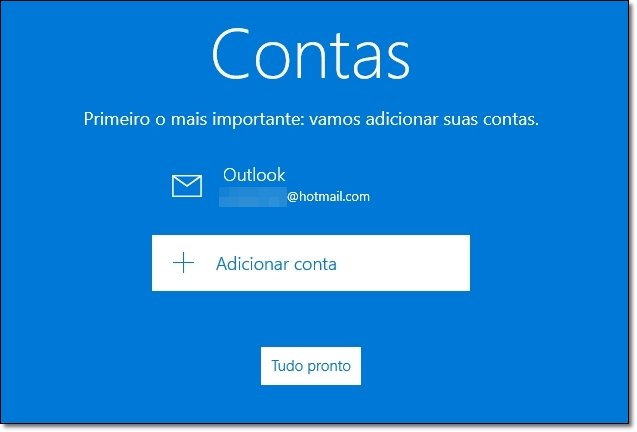 Adicione uma conta ou entre com o endereço de usuário do Windows 10
Adicione uma conta ou entre com o endereço de usuário do Windows 10
Pronto! Agora, basta ativar as opções de monitoramento para que notificações passem a ser exibidas pelo serviço de email da Microsoft.
Vincule outras contas e ative os alertas
As opções de personalização e gerenciamento de contas podem ser consultadas a partir do botão “Configurações”, localizado à esquerda da tela e representado pela figura de uma engrenagem. Para ativar os alertas, clique em “Notificações” e ligue a chave “Mostrar notificações na central de ações”. A reprodução de sons e a exibição de uma faixa de notificação podem ser ativadas também através dessas opções.
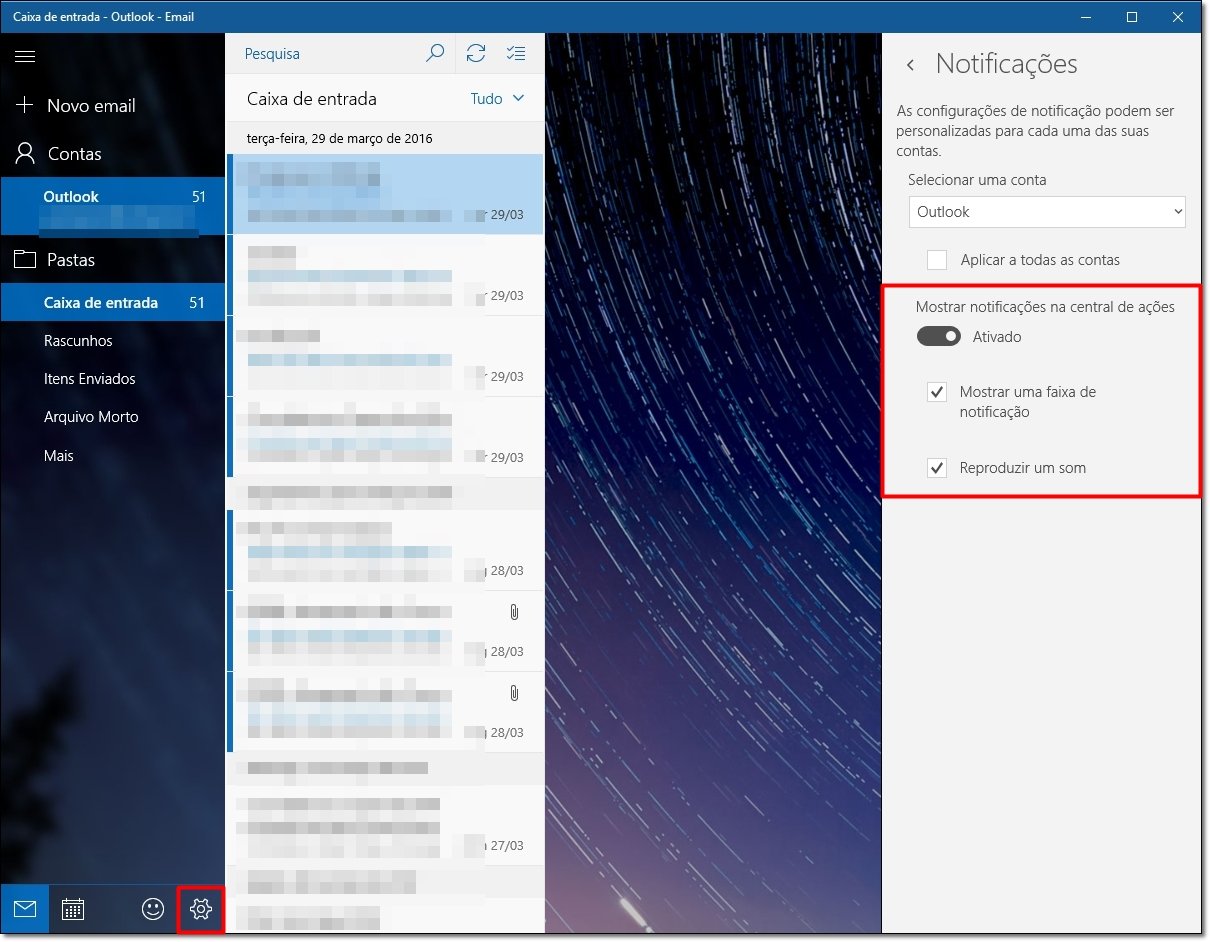 Os alertas serão exibidos pela Central de Ações
Os alertas serão exibidos pela Central de Ações
Em “Gerenciar Contas”, três ajustes podem ser feitos: é possível alterar suas preferências de conta, vincular outro endereço ao aplicativo de email ou até mesmo adicionar novos endereços eletrônicos ao serviço. Mas atenção: não é possível realizar o logoff a partir do app “Email”. Para desvincular um endereço, as opções de “Contas” deverão ser consultadas nas configurações do Windows 10.
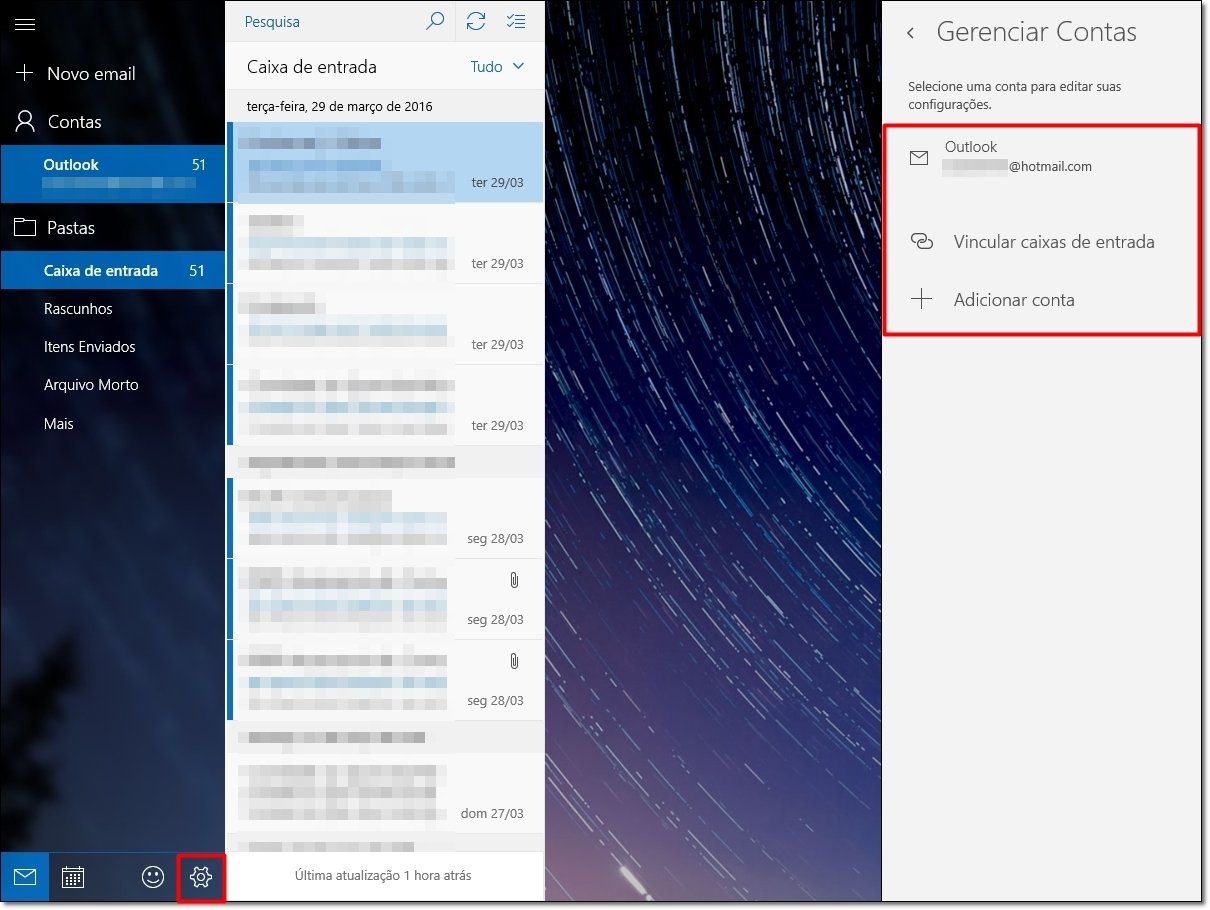 É possível também vincular emails diferentes ao serviço de notificações.
É possível também vincular emails diferentes ao serviço de notificações.
Personalização
Alterar a cor dos temas e modificar as imagens exibidas ao fundo do aplicativo são ações admitidas também pelo serviço. Clique em “Personalização” e então selecione o visual desejado – em “Procurar”, uma imagem do seu banco de dados pode ser carregada e passar, assim, a ser exibida pelo plano de fundo do app.
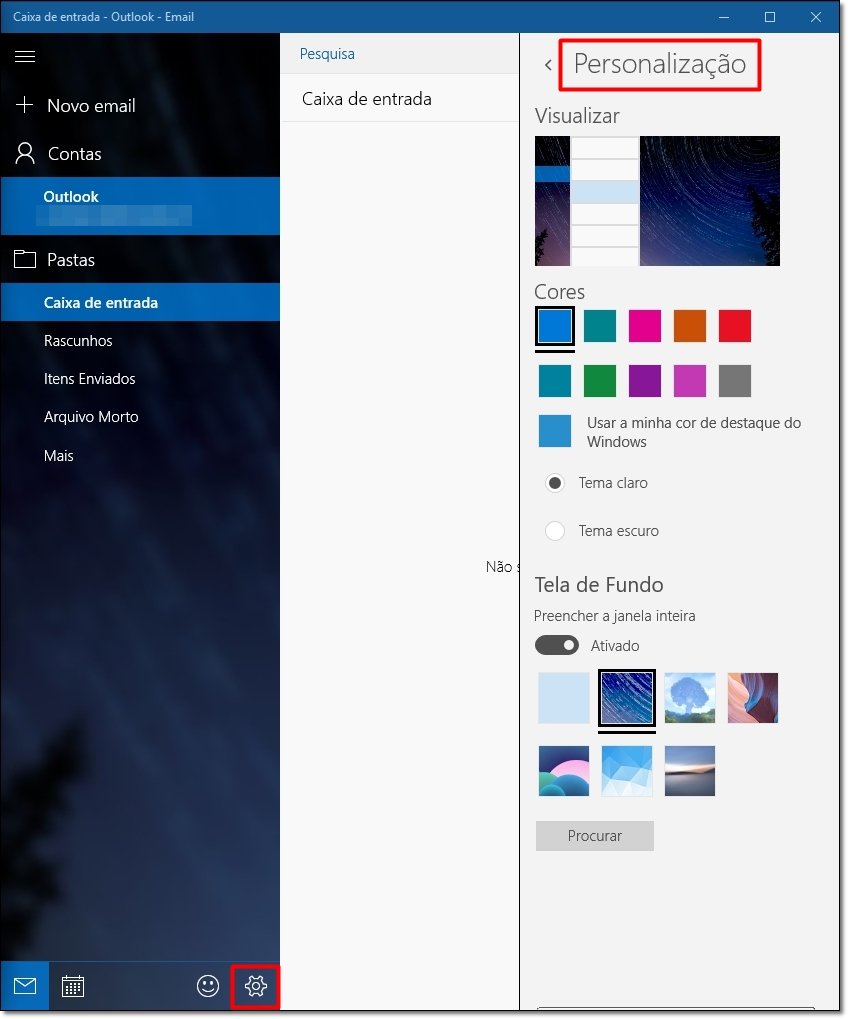 Acesse a opção "Personalização" para deixar a interface do app com a sua cara.
Acesse a opção "Personalização" para deixar a interface do app com a sua cara.
Para modificar a assinatura dos seus emails, a opção “Assinatura” deve ser aberta; acione a chave “Use uma assinatura de email” e então informe o texto desejado (como seu nome e número de telefone, por exemplo) na caixa onde a mensagem “Enviado do Email para Windows 10” é exibida.
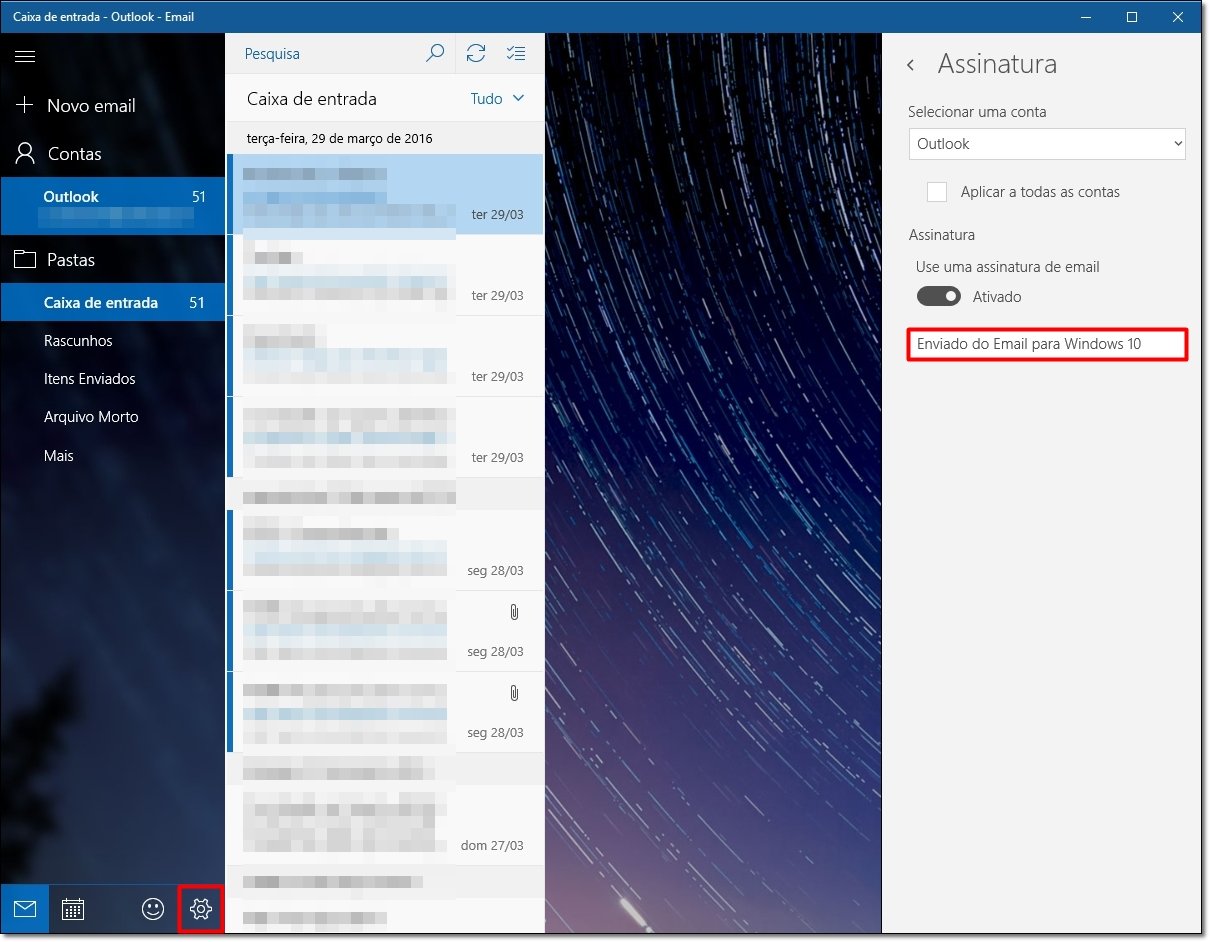 Customize a mensagem a ser exibida como assinatura dos emails
Customize a mensagem a ser exibida como assinatura dos emails
...
Gmail, Outlook ou Yahoo! Mail? Qual dos serviços é o melhor? Comente no Fórum do TecMundo
Categorias














